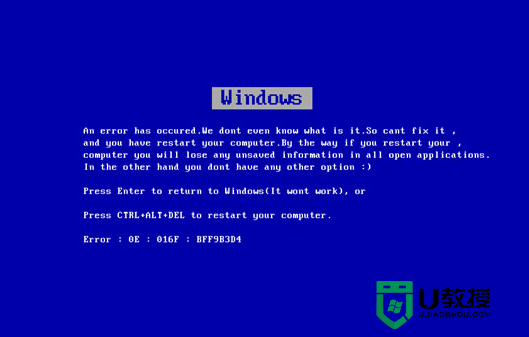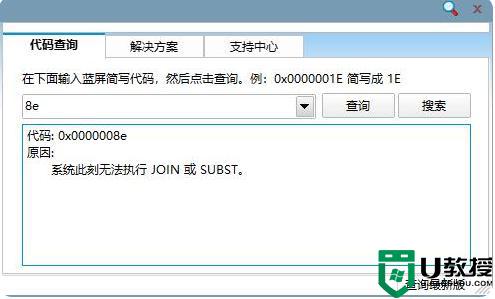电脑蓝屏c000021a怎么解决 笔记本电脑蓝屏代码c000021a的修复方法
时间:2024-04-07作者:bianji
最近有很多小伙伴在使用电脑的时候出现了问题,电脑出现了蓝屏c000021a代码,都不知道怎么解决,于是来系统城向小编求助,为此小编到网上搜集了相关资料,总算找到了笔记本电脑蓝屏代码c000021a的修复方法,具体内容都在下面的文章中了,大家有需要的话赶紧来看看吧。

电脑蓝屏c000021a怎么解决?
方法一、
1.第一种原因的解决办法是首先进入电脑的BIOS界面,找到“Into grated peripherals”这个选项,然后只需要把“SATA Configuration”项的值改为IDE。
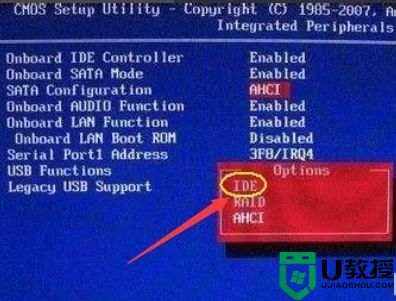
方法二、
1.第二种原因的解决办法是试着使用安全模式启动windows。开机时按F8键,选择“安全模式”即可;

2.在安全模式下禁用多余启动项,然后在“运行”对话框中输入“msconfig”,在打开的窗口中切换到“启动”,取消其他的多余的启动项;
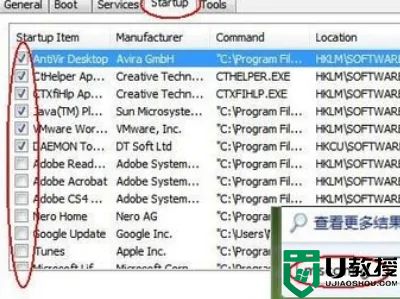
3.选择进入电脑的安全模式,把安装的系统删除或还原到更新前。
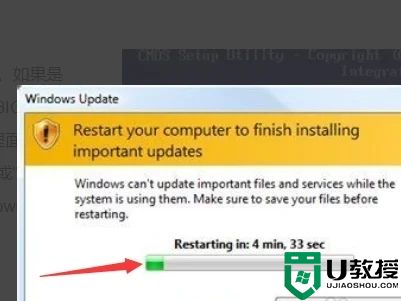
方法三、
1.第三种可能的原因的解决办法更换硬盘即可,因为出现蓝屏可能是由于硬盘出现问题。
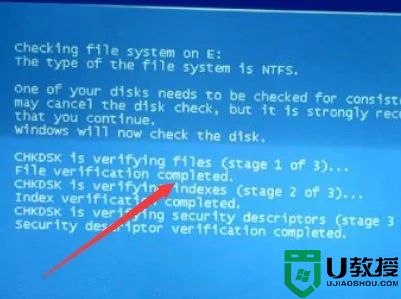
以上就是小编为大家带来的电脑蓝屏c000021a怎么解决的方法了,希望能帮助到大家。